كيفية تمكين أو تعطيل رمز Tab Search في Google Chrome
عندما تفتح العديد من علامات التبويب في متصفح Chrome ، فإنك ترى فقط الرمز المفضل لصفحات الويب لكل علامة تبويب. من الصعب التنقل بين علامات التبويب في مثل هذه الحالة لأنك لن تكون متأكدًا من علامة التبويب التي تنتمي إلى أي صفحة.
لتسهيل الحياة على المستخدمين ، يقوم Chrome بتجربة ميزة Enable T ab Search . مع تمكين ميزة Tab Search ، كل ما عليك فعله هو الضغط على CTRL + SHIFT + A مجموعة مفاتيح لفتح مربع البحث.
يمكنك أيضًا الوصول إليه من خلال النقر على سهم القائمة المنسدلة الدائري أعلى الزاوية اليمنى لنافذة Chrome .
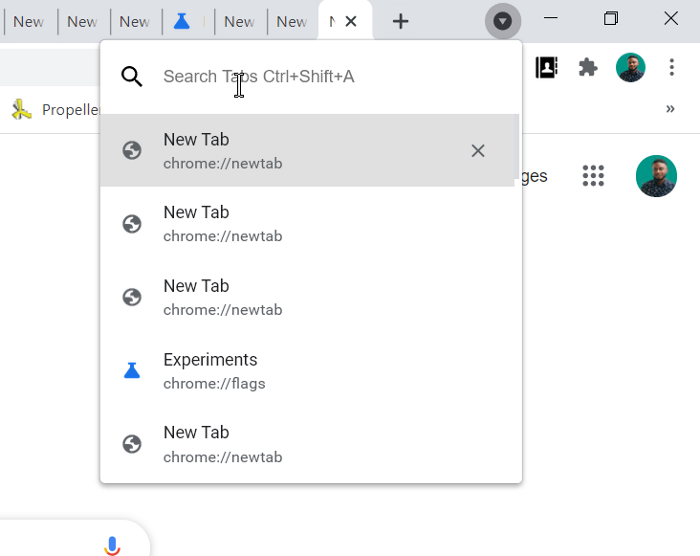
تمكين أو تعطيل رمز Tab Search في (Tab Search)Google Chrome
اقرأ هذا الدليل بينما نستكشف الطريقتين التاليتين لتمكين / تعطيل ميزة Tab Search في Chrome :
- قم بتمكين رمز Tab Search باستخدام العلم.
- قم بتمكين ميزة البحث في علامة التبويب من خلال تعديل هدف الاختصار.
هذه الميزة متاحة حاليًا كعلامة على Google Chrome Canary - ولكنها ستتوفر قريبًا في الإصدار الثابت.
إذا كنت تستخدم متصفح Google Chrome(Google Chrome) الثابت أو الأقدم ، فيمكنك تمكينه من الاختصار.
استمر(Continue) في القراءة لتتعلم كيفية القيام بذلك.
1] تمكين / تعطيل رمز بحث علامة التبويب(Tab Search) باستخدام العلم
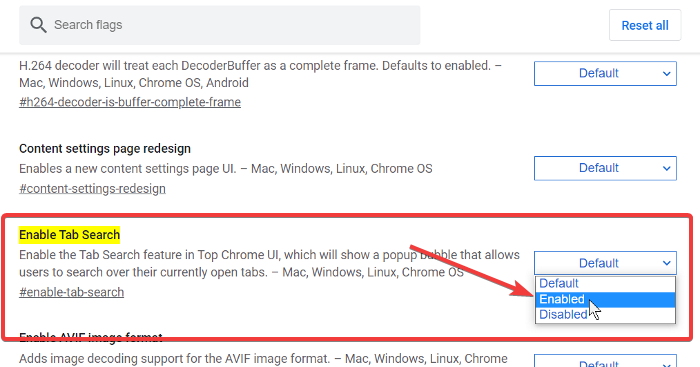
تستفيد هذه الطريقة من علامة Enable T ab Search التجريبية في Google Chrome Canary . لاحظ أن علامة Enable Tab Search(Enable Tab Search) غير مستقرة ، لذا تابع بحذر.
قم بتشغيل متصفح Google Chrome Canary(Google Chrome Canary) .
انقر فوق(Click) شريط العنوان وأدخل السلسلة التالية:
chrome://flags/#enable-tab-search
- حدد ممكّن(Enabled) في القائمة المنسدلة بجانب علامة تمكين بحث علامة التبويب(Enable Tab Search) .
- حدد معطل(Disabled) من القائمة المنسدلة بجانب علامة Disable Tab Search(Disable Tab Search) .
اضغط على زر إعادة التشغيل .(Relaunch)
اخرج من Google Chrome.
2] قم بتمكين(Enable) ميزة البحث في علامة التبويب من خلال تعديل هدف الاختصار
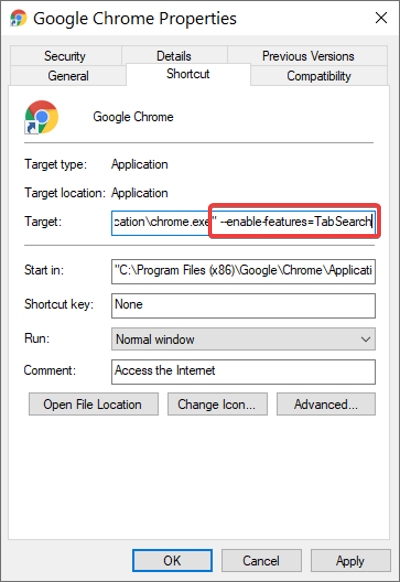
أغلق جميع مثيلات متصفح Google Chrome(Google Chrome) على جهاز الكمبيوتر الخاص بك.
انقر بزر الماوس الأيمن فوق(Right-click) اختصار Chrome وحدد خيار الخصائص(Properties) من قائمة السياق.
في الخصائص ، انتقل إلى الحقل الهدف(Target) وانقر في نهاية السلسلة الموجودة لوضع المؤشر هناك.
اضغط على مفتاح المسافة لإضافة مسافة ، ثم الصق السلسلة التالية في نهاية السلسلة الموجودة في الحقل الهدف :(Target)
--enable-features=TabSearch
انقر فوق الزر موافق(OK) لإغلاق الخصائص.
إذا وجدت هذا الدليل مفيدًا ، فأنت بالتأكيد ستحب مقالتنا حول أفضل النصائح والحيل لـ Google Chrome.(best tips and tricks for Google Chrome.)
Related posts
كيفية تمكين أو Disable Tab Scrolling Buttons في Google Chrome
Tab Manager ملحقات لزيادة الإنتاجية في Google Chrome
كيفية تمكين واستخدام Tab Groups feature في Google Chrome
تغيير خلفية New Tab page في Google Chrome
كيفية تمكين Tab Groups Auto Create في Google Chrome
Google Chrome فتح تلقائيا عند تشغيل الكمبيوتر
كيفية تثبيت Google Chrome باستخدام Windows PowerShell
ساعتك قبل أو الخاص على مدار الساعة وراء خطأ على Google Chrome
سيقوم Great Suspender تلقائيا بتعليق علامات التبويب على Google Chrome
Fix ERR_SPDY_PROTOCOL_ERROR error في Google Chrome
كيفية استيراد أو تصدير الإشارات المرجعية Google Chrome إلى HTML file
Fix ERR_SSL_PROTOCOL_ERROR على Google Chrome
كيفية إزالة Global Media Control button من Google Chrome toolbar
لا يمكن فتح ملف التعريف الخاص بك بشكل صحيح في Google Chrome
Anna Assistant هو مثالي voice assistant ل Google Chrome
Google Chrome السفن ميزة التسوق عبر الإنترنت لوضع أوامر مع صنبور واحد
كيفية تعطيل ميزة تسجيل الدخول التلقائي في Google Chrome
كيفية استخدام مجموعات علامات التبويب في جوجل كروم
كيفية إصلاح AW، Snap! error message في Google Chrome browser
Google Chrome لا يستجيب، Relaunch الآن؟
